Możliwe, że podczas wykonywania rutynowej pracy na ekranie pojawiło się nagle okno przypominające wiersz polecenia. Jeden taki monit może pojawić się pod nazwą taskeng.exe.
Jest to proces znany jako Silnik harmonogramu zadań, który służy do wykonywania zadań systemowych w określonym czasie. Zadaniami tymi mogą być regularne aktualizacje programów, automatyczne uruchamianie aplikacji, uruchamianie programów systemowych itp. Pojawienie się taskeng.exe może oznaczać, że niektóre zadania próbują się uruchamiać, kończą się niepowodzeniem lub są restartowane w sposób ciągły.
Ale , nie ogranicza się do tego, większość złośliwego oprogramowania jest również zamaskowana jako monit taskeng.exe i działają w tle, uszkadzając system. Tak więc, jeśli wciąż pojawia się na ekranie, być może nadszedł czas, abyś zwrócił uwagę na swój komputer.
Dlaczego Taskeng.exe wciąż się pojawia?
Oto kilka powody, dla których na ekranie pojawia się wiersz polecenia taskeng.exe.
Niepowodzenie zaplanowanych zadań Zaplanowane zadania nie mogą zebrać informacji z odpowiedniego źródła Infekcja złośliwym oprogramowaniem Oczekujące zadania w harmonogramie zadań
Naprawa rozwiązania problemu z Taskeng.exe Wyskakujące okienka
Niezależnie od tego, czy jest to proces systemu Windows, czy złośliwe oprogramowanie próbujące uszkodzić system, częste pojawianie się losowego okna taskeng.exe jest zdecydowanie denerwujące. Jednak poprawki są dość łatwe i możesz przywrócić komputer do normalnego stanu w mgnieniu oka.
Więc przejdźmy do natychmiastowego rozwiązania problemu.
Zidentyfikuj i zamknij Zadania zakończone niepowodzeniem lub podejrzane
Jak wspomnieliśmy wcześniej, program taskeng.exe uruchamia się w celu aktualizacji lub uzyskania informacji o zaplanowanych zadaniach. Podczas procesu, jeśli znajdzie jakieś zadania, które zawodzą lub często działają w tle, pojawi się okno taskeng.exe.
W związku z tym należy poszukać takich zadań i zakończyć je za pomocą sposobów wymienionych poniżej.
Szukaj zadań zakończonych niepowodzeniem lub oczekujących
Gdy niektóre zadania nie działają, harmonogram zadań próbuje często je ponownie uruchamiać, powodując za każdym razem wyskakujące okno. Powinieneś więc sprawdzić, czy jakieś zadania były w tym czasie nieudane lub oczekujące, i wyłączyć je.
Zobaczmy, jak to zrobić.
Naciśnij Windows + „R” i wpisz taskchd.msc, aby otworzyć Harmonogram zadań. W prawym panelu w menu Czynności znajdź Widok i kliknij Pokaż ukryte zadania.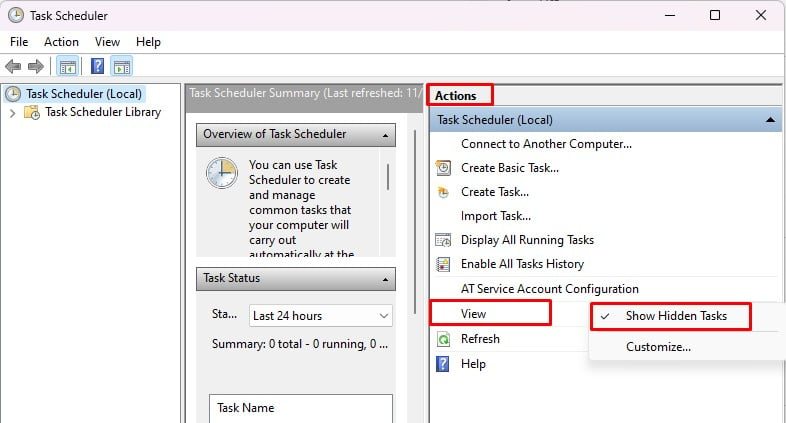
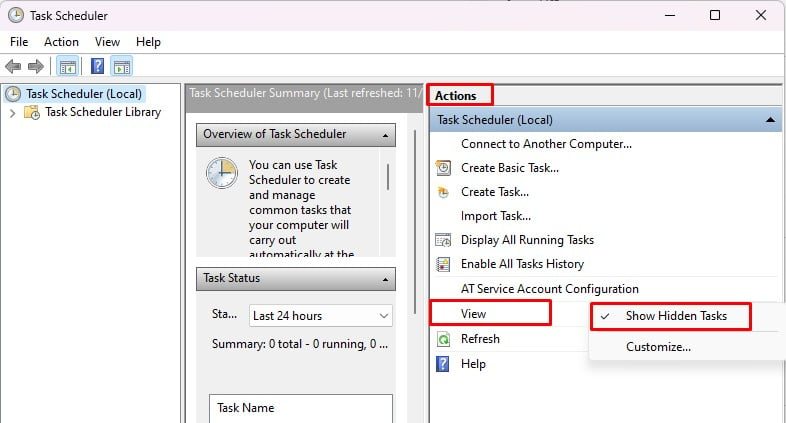 Poszukaj wszelkich uruchomionych lub zostaną uruchomione w ciągu 24 godzin pod Stanem zadania.
Poszukaj wszelkich uruchomionych lub zostaną uruchomione w ciągu 24 godzin pod Stanem zadania.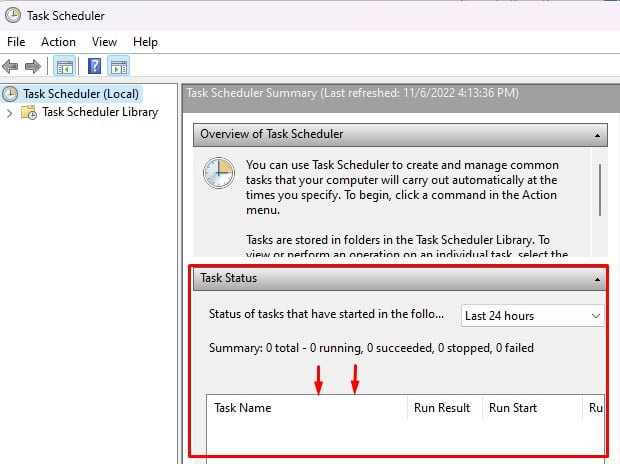
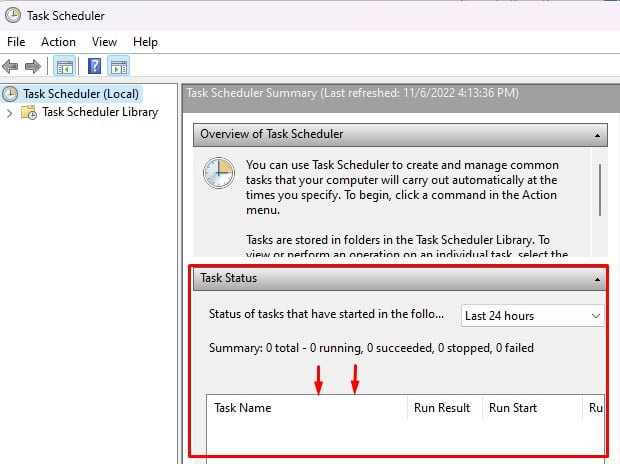 Jeśli znajdziesz jakieś zadania, które są W przypadku częstych awarii lub ponownego uruchamiania dopasuj ich znacznik czasu do czasu, w którym pojawiło się okno taskeng.exe.Kliknij prawym przyciskiem myszy takie zadania, jeśli zostały znalezione, i kliknij przycisk Zakończ opcja w prawym panelu.
Jeśli znajdziesz jakieś zadania, które są W przypadku częstych awarii lub ponownego uruchamiania dopasuj ich znacznik czasu do czasu, w którym pojawiło się okno taskeng.exe.Kliknij prawym przyciskiem myszy takie zadania, jeśli zostały znalezione, i kliknij przycisk Zakończ opcja w prawym panelu.
Sprawdź, czy okno pojawi się ponownie.
Zakończ wszelkie podejrzane zadania
Za każdym razem kilka zadań uruchamia się automatycznie na komputerze, co utrudnia zlokalizowanie tego, które jest wadliwe lub podejrzane.
Możesz jednak użyć własnego programu Autoruns systemu Windows, który śledzi automatycznie uruchamiane programy w poszukiwaniu takich podejrzanych programów. Możesz je wyłączyć lub zatrzymać.
Pobierz Autoruns dla Windows firmy Sysinternals i rozpakuj skompresowany plik.Uruchom aplikację Autoruns i kliknij Zgadzam się.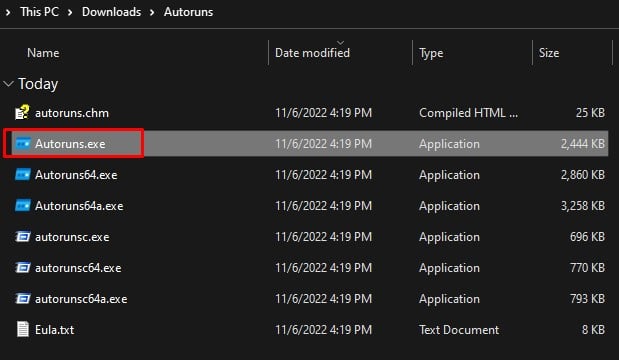
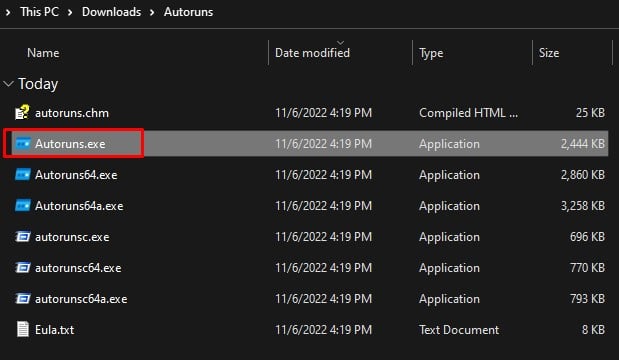 Kliknij Zaplanowane zadania.Jeśli znajdziesz zadania, które mają niesystemowego wydawcę lub wydają się ryzykowne, odznacz je.
Kliknij Zaplanowane zadania.Jeśli znajdziesz zadania, które mają niesystemowego wydawcę lub wydają się ryzykowne, odznacz je.
Uruchom ponownie komputer i sprawdź, czy okno nadal się pojawia.
Przeprowadź pełne skanowanie antywirusowe
Cześć Bardzo prawdopodobne, że taskeng.exe pojawiający się w twoim systemie to złośliwe oprogramowanie. Za każdym razem, gdy przeglądasz Internet i klikasz podejrzane linki, instalujesz takie rozszerzenia lub programy, mogą one potajemnie wstrzykiwać złośliwe oprogramowanie do Twojego komputera.
Ten wirus działa w tle i uruchamia niektóre zadania do częstego uruchamiania. Czasami może nawet zamaskować się jako okno taskeng.exe. W rezultacie okno taskeng.exe pojawia się za każdym razem.
Ponieważ wirus wygląda identycznie jak rzeczywisty program Windows, ustalenie, czy wyskakujące okienko jest spowodowane przez wirusa, może być trudne. Jednak jednym z powszechnych sposobów identyfikacji jest komunikat o błędzie, który pojawia się w oknie taskeng.exe. Może pojawić się komunikat o błędzie informujący, że system Windows nie może znaleźć niektórych programów w przypadku wirusa, który nie jest widoczny podczas normalnego działania programu taskeng.exe.
Jeśli pojawi się taki komunikat o błędzie , konieczne będzie przeprowadzenie pełnego skanowania antywirusowego systemu przy użyciu niezawodnego oprogramowania antywirusowego lub programu ochrony systemu Windows, aby usunąć złośliwe oprogramowanie.
Naciśnij Windows + „R” i wpisz ms-settings: windowsdefender, aby uruchomić Zabezpieczenia systemu Windows. Przejdź do Ochrona przed wirusami i zagrożeniami i wybierz Opcje skanowania.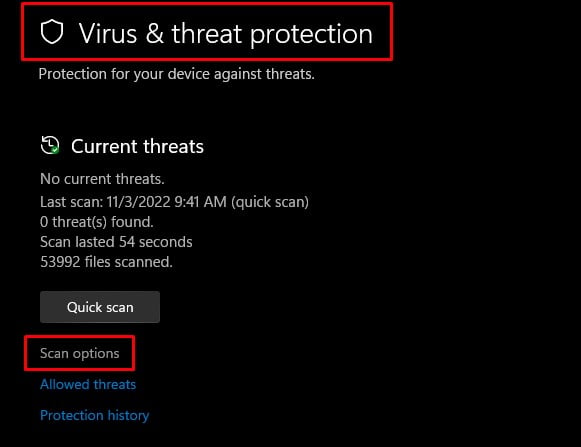 Zaznacz opcję Pełne skanowanie i kliknij Skanuj teraz.
Zaznacz opcję Pełne skanowanie i kliknij Skanuj teraz.
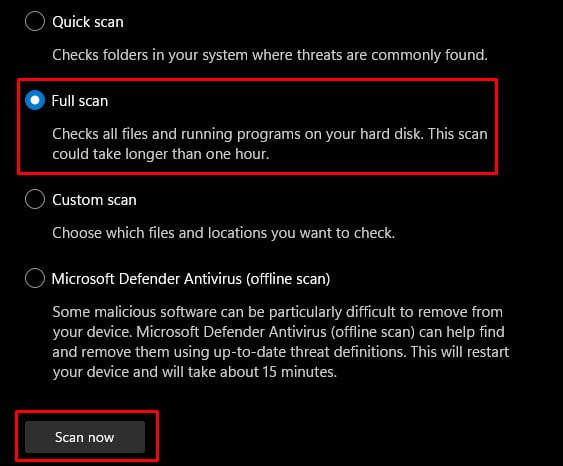
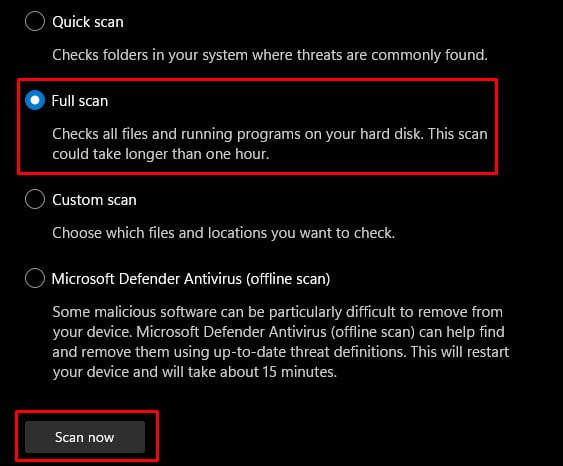
Ochrona systemu Windows przejdzie do identyfikacji wirusa i usuń je. Ale jeśli obrońca systemu Windows nie usunie złośliwego oprogramowania, możesz użyć Microsoft Safety Scanner wraz z programem antywirusowym.
Czasami jednak wirus może ukryć się przed programem antywirusowym i może nie być w stanie wykryć to. W takim przypadku należy poszukać lokalizacji uruchomionego programu taskeng.exe i określić, czy jest to wirus, czy plik systemu Windows.
Naciśnij Ctrl + Shift + Esc, aby otworzyć Menedżera zadań. Przejdź do Procesy.Poszukaj taskeng.exe.Kliknij go prawym przyciskiem myszy i wybierz Otwórz lokalizację pliku.Jeśli znajdziesz program w folderze System32, jest to program Windows. Wszelkie lokalizacje inne niż ta wskazują, że jest to wirus.Zakończ zadanie i usuń program z folderu.
Uruchom ponownie komputer, aby sprawdzić, czy okno przestało się teraz pojawiać.
Wyłącz problematyczne zadania
Istnieje kilka zadań uruchamianych przez Microsoft i inne programy innych firm, aby poprawić wrażenia podczas za pomocą ich aplikacji. Takie zadania są zaplanowane w celu aktualizacji kanałów z Internetu, wyszukiwania aktualizacji zabezpieczeń itp.
Ale jeśli te programy nie uzyskają wymaganych informacji, wtedy okno taskeng.exe może pojawiać się raz po raz na twoim komputerze. Możesz więc spróbować wyłączyć kilka najczęstszych zadań, o których wiadomo, że powodują ten problem.
Wyłącz synchronizację kanałów użytkowników firmy Microsoft
Synchronizacja kanałów użytkowników firmy Microsoft pomaga uzyskać najnowsze wiadomości i aktualizacje ze stron internetowych, które subskrybujesz. Harmonogram zadań uruchamia to zadanie, aby sprawdzić takie informacje i regularnie je aktualizować, gdy subskrybujesz dowolny kanał.
Jeśli kanał jest uszkodzony, synchronizacja kanału użytkownika jest często uruchamiana , próbując uzyskać informacje. W rezultacie okno taskeng.exe stale się pojawia.
Możesz wyłączyć to zadanie po sprawdzeniu, czy to ono powoduje problem.
Naciśnij Windows + „R” i wpisz taskchd.msc, aby otwórz Harmonogram zadań.Kliknij prawym przyciskiem myszy menu Biblioteka Harmonogramu zadań w lewym panelu.Kliknij Widok i wybierz Pokaż ukryte zadania.
Na liście zadań w panelu centralnym znajdź Synchronizacja kanałów użytkownika.Wybierz ją i kliknij Historia.Jeśli znajdziesz jakiekolwiek raporty o błędach lub sprawdź, czy jest często uruchomiony, a następnie kliknij Wyłącz.
Zaobserwuj, czy problem zniknął.
Wyłącz GoogleUpdateTaskmachineUA
GoogleUpdateTaskmachineUA to kolejny taki program, o którym wiadomo, że powoduje ten problem. To zadanie służy do wyszukiwania wszelkich aktualizacji oprogramowania Google, które zainstalowałeś w swoim systemie. Wyłączenie go również powinno rozwiązać problem.
Otwórz Harmonogram zadań.Kliknij Bibliotekę Harmonogramu zadań na lewym panelu.Znajdź GoogleUpdateTaskmachineUA na liście i wyłącz ją. 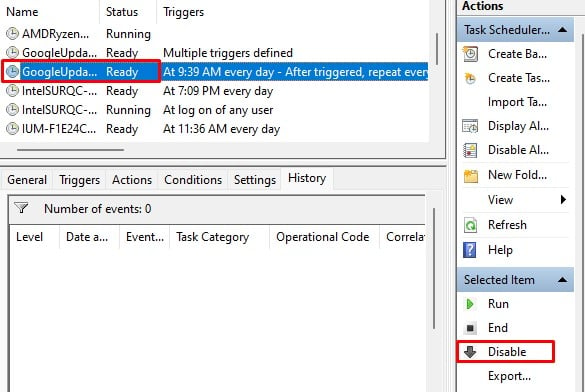
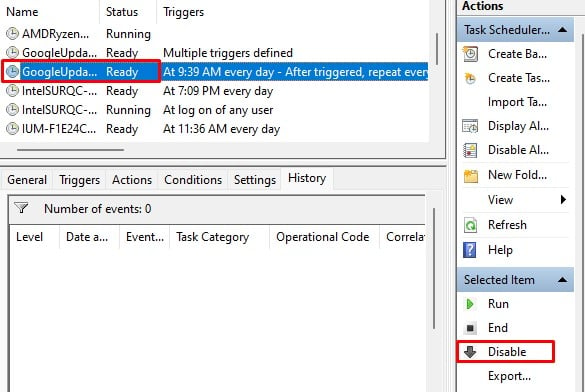
Problem powinien zostać rozwiązany teraz.
Wyłącz OfficeBackgroundTaskHandlerRegistration
OfficeBackgroundTaskHandlerRegistration to kolejny proces, który irytuje Cię wyskakującym okienkiem taskeng.exe. Wyłączenie go rozwiąże problem dla większości z was.
Otwórz Harmonogram zadań.Kliknij dwukrotnie Bibliotekę Harmonogramu zadań, aby ją rozwinąć. Ponownie kliknij dwukrotnie Microsoft i wybierz >Biuro.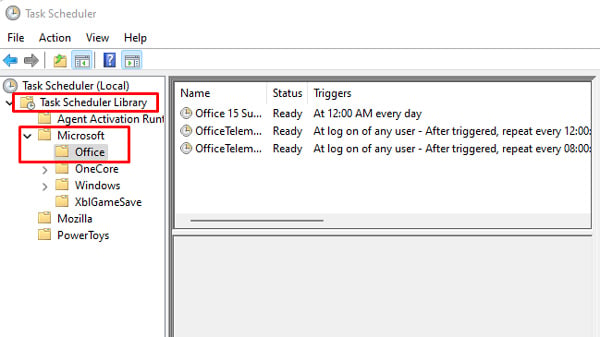
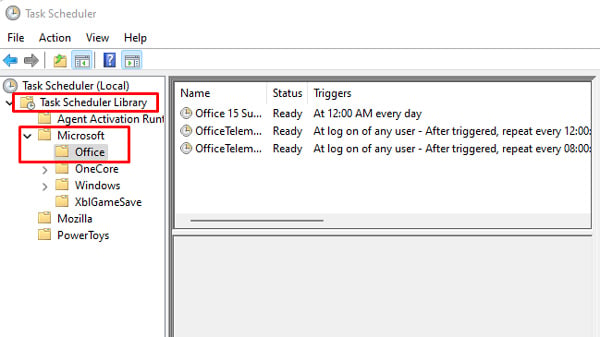 Poszukaj OfficeBackgroundTaskHandlerRegistration i wyłącz ją.
Poszukaj OfficeBackgroundTaskHandlerRegistration i wyłącz ją.
Sprawdź, czy problem został rozwiązany.